Cara Mengelola Font Mac Anda Dengan Font Book
Bermacam Macam / / February 12, 2022
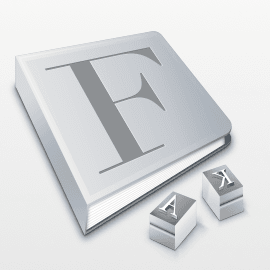
Di antara beberapa karakteristik berbeda yang menentukan Mac,
font
mungkin salah satu yang tertua dan paling membedakan.
Faktanya, Mac adalah komputer pertama dengan font yang indah dan bervariasi yang ditempatkan secara proporsional dan telah diinstal sebelumnya di setiap Mac sebagai hasil dari kecintaan Steve Jobs pada tipografi. Namun pada saat itu, keputusan itu tidak terlalu populer di kalangan penggemar teknologi, tetapi kita semua tahu betapa pentingnya hal itu di kemudian hari.
Tahukah kamu?: Steve Jobs belajar tentang tipografi setelah dia keluar dari perguruan tinggi dan mulai menyelinap ke kelas yang benar-benar menarik baginya.
Karena adopsi awal font oleh Mac di antara beberapa faktor lainnya, manajemen font selalu menjadi keunggulan OS X, sehingga memudahkan bahkan pengguna amatir untuk mengelolanya berkat Buku Font aplikasi (terletak di folder Aplikasi) yang ada di dalam setiap Mac.
Berikut ini ikhtisar aspek terpenting dari Font Book.
Dasar
Font Book dibagi menjadi tiga kolom utama. Itu
Koleksi kolom di sebelah kiri menunjukkan font yang diinstal dibagi berdasarkan kategori. Itu font kolom di tengah menunjukkan semua font yang termasuk dalam koleksi yang telah Anda pilih. Kemudian, Pratinjau panel di sisi kanan lebih lanjut menampilkan contoh font yang saat ini dipilih.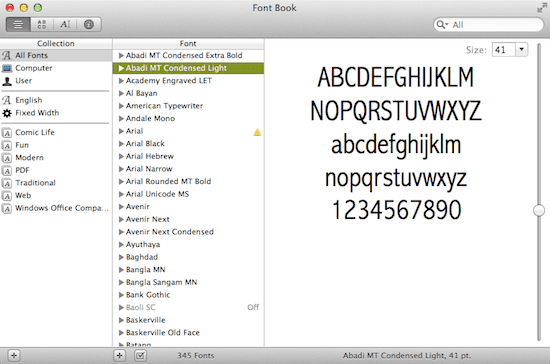
Mempratinjau, Menginstal, dan Menghapus Font
Dari waktu ke waktu, Anda mungkin menemukan font yang Anda sukai, atau Anda mungkin perlu mengunduh font yang saat ini tidak didukung oleh Mac Anda.
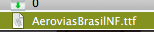
Setelah Anda memiliki font, yang harus Anda lakukan adalah mengklik dua kali untuk melihat pratinjau di Buku Font. Di sana Anda dapat melihat semua jenis font menggunakan menu tarik-turun di bagian atas jendela atau cukup klik Instal Font ke menginstalnya di Mac Anda.


Menghapus font bahkan lebih mudah. Yang harus Anda lakukan adalah memilih font yang ingin Anda hapus, tekan tombol Menghapus pada keyboard Mac Anda dan kemudian konfirmasikan pilihan Anda.
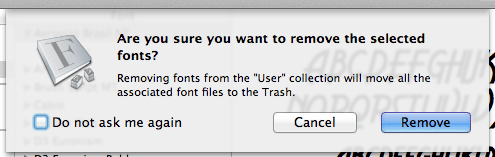
Atur Font Anda berdasarkan Koleksi
Jika Anda memiliki sekumpulan font pilihan yang ingin selalu Anda miliki, mengelompokkannya dalam koleksi cukup mudah. Yang harus Anda lakukan adalah mengklik “+” tombol di kiri bawah Koleksi panel untuk membuat koleksi baru.
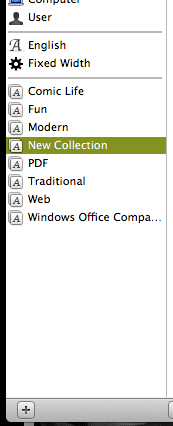
Setelah Anda melakukannya, cukup seret dan lepas semua font yang Anda inginkan di sana.
Singkirkan Duplikat Font
Satu hal tentang Mac yang tidak banyak pemilik ketahui adalah bahwa font duplikat terkadang dapat menghabiskan banyak memori, menyebabkan perlambatan yang parah. Anda dapat mengetahui ini kasus Anda dengan menggunakan Monitor Aktivitas untuk melihat apakah proses yang disebut “font” memakan banyak memori. Jika ya, menghapus font duplikat dapat menyelesaikan masalah Anda.
Untuk melakukan itu, pada font panel Font Book, cari font yang berwarna kuning Peringatan tanda di samping mereka (ini menunjukkan mereka adalah digandakan) dan klik kanan pada mereka. Setelah Anda melakukannya, pilih Selesaikan Duplikat pilihan untuk menyingkirkan file duplikat.

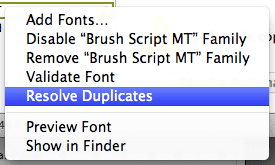
Ini dia. Sekarang Anda tahu dasar-dasar tentang Buku Font dan akan jauh lebih siap kapan pun Anda perlu mengelola font Mac Anda dan bahkan mungkin dapat membuatnya berjalan lebih cepat!
Terakhir diperbarui pada 03 Februari 2022
Artikel di atas mungkin berisi tautan afiliasi yang membantu mendukung Guiding Tech. Namun, itu tidak mempengaruhi integritas editorial kami. Konten tetap tidak bias dan otentik.



